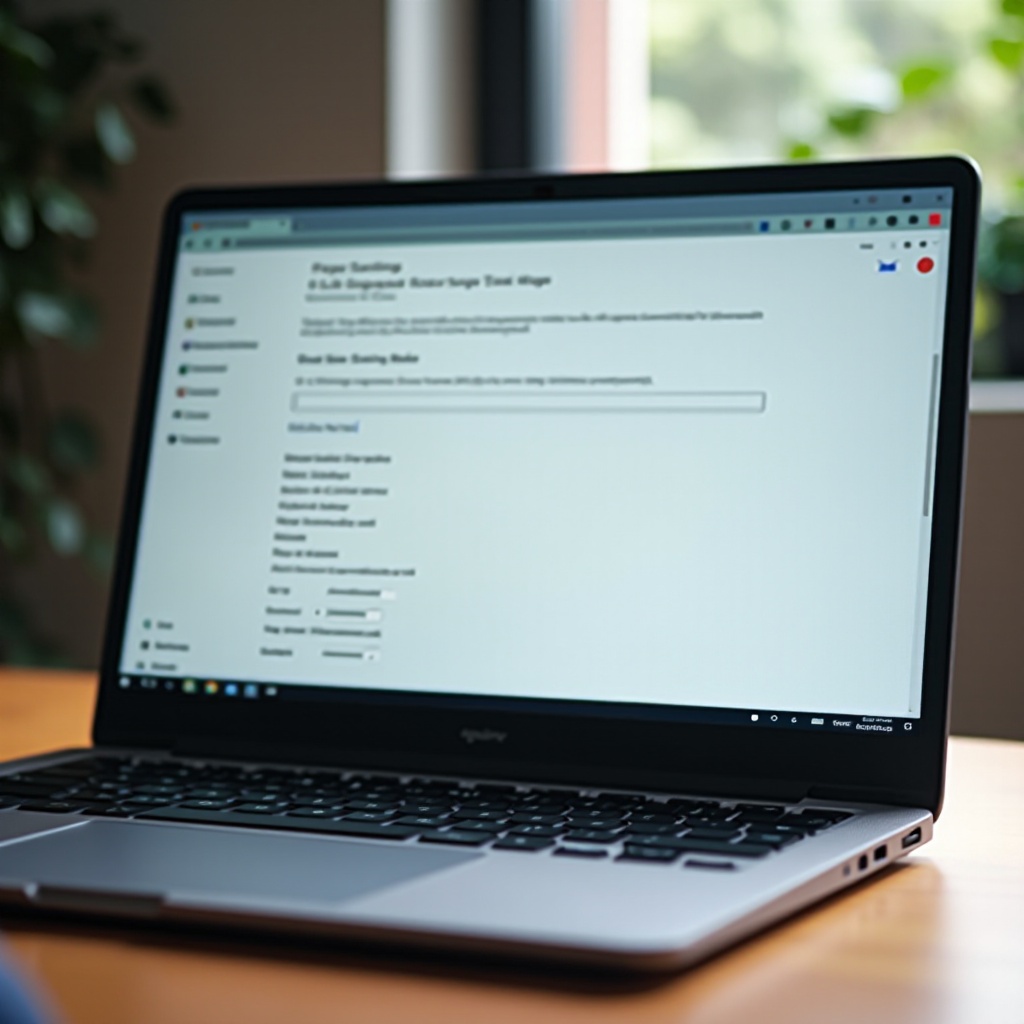紹介
ソーシャルメディアやデジタルコンテンツの共有が広がる中、スマートフォンで動画を圧縮する方法を知ることは重要なスキルとなっています。適切な動画圧縮は、ストレージを節約するだけでなく、シェアやアップロードをより簡単かつ迅速にします。このガイドでは、iOSおよびAndroidユーザーのために、モバイルデバイスから直接動画ファイルを圧縮するためのさまざまな方法とツールを紹介します。
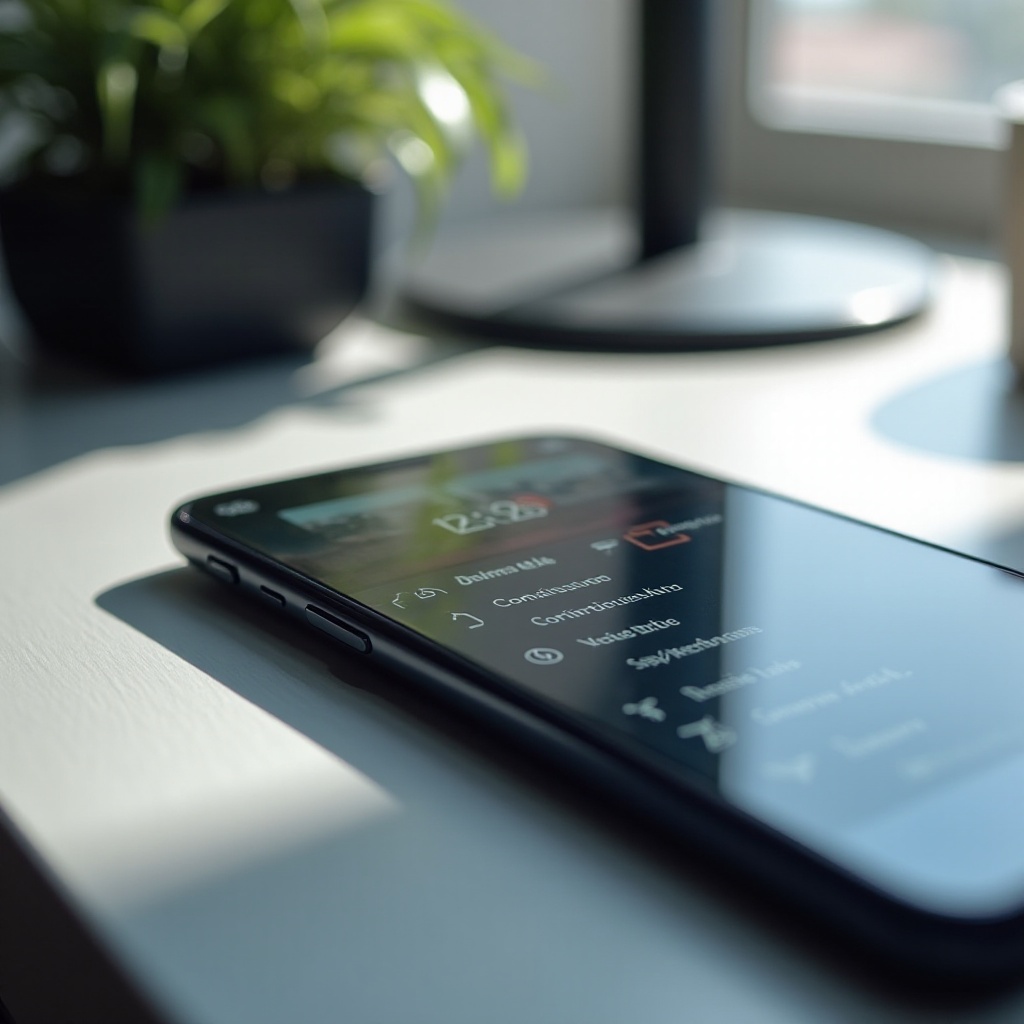
スマートフォンで動画を圧縮する理由
限られたストレージスペースや低速なネットワーク接続に直面した場合、動画圧縮は重要になります。大きな動画ファイルは多くのストレージを消費し、アップロードを遅くします。圧縮はスペースを節約し、アップロードを速め、バッファリング時間を短縮し、関わるすべての人の視聴体験を向上させます。友人との動画共有やインターネットへのアップロードを行うとき、圧縮は効率と品質を保証します。
動画圧縮のための内蔵ツール
ほとんどのスマートフォンには、動画圧縮を助ける内蔵ツールが備わっています。これらのネイティブツールの使い方を知ることは、動画ファイルのサイズ管理に非常に便利です。
iOSネイティブオプション
iPhoneでは、「写真」アプリを使用して動画の長いセクションをトリミングすることができます。「メール」アプリはメール送信時に自動的に動画を圧縮します。「iMovie」は、動画の解像度やフレームレートを調整するための強力なツールで、品質をほとんど失わずにファイルサイズを減らす簡単な方法を提供します。
Androidネイティブオプション
同様に、Androidスマートフォンも動画サイズを調整するための内蔵機能を提供しています。「ギャラリー」や「フォト」アプリには、トリミングや解像度の削減のための基本的な編集ツールがよく含まれています。一部のAndroid製造元は、動画編集や圧縮専用のアプリも提供しており、より多くのオプションをユーザーに提供します。
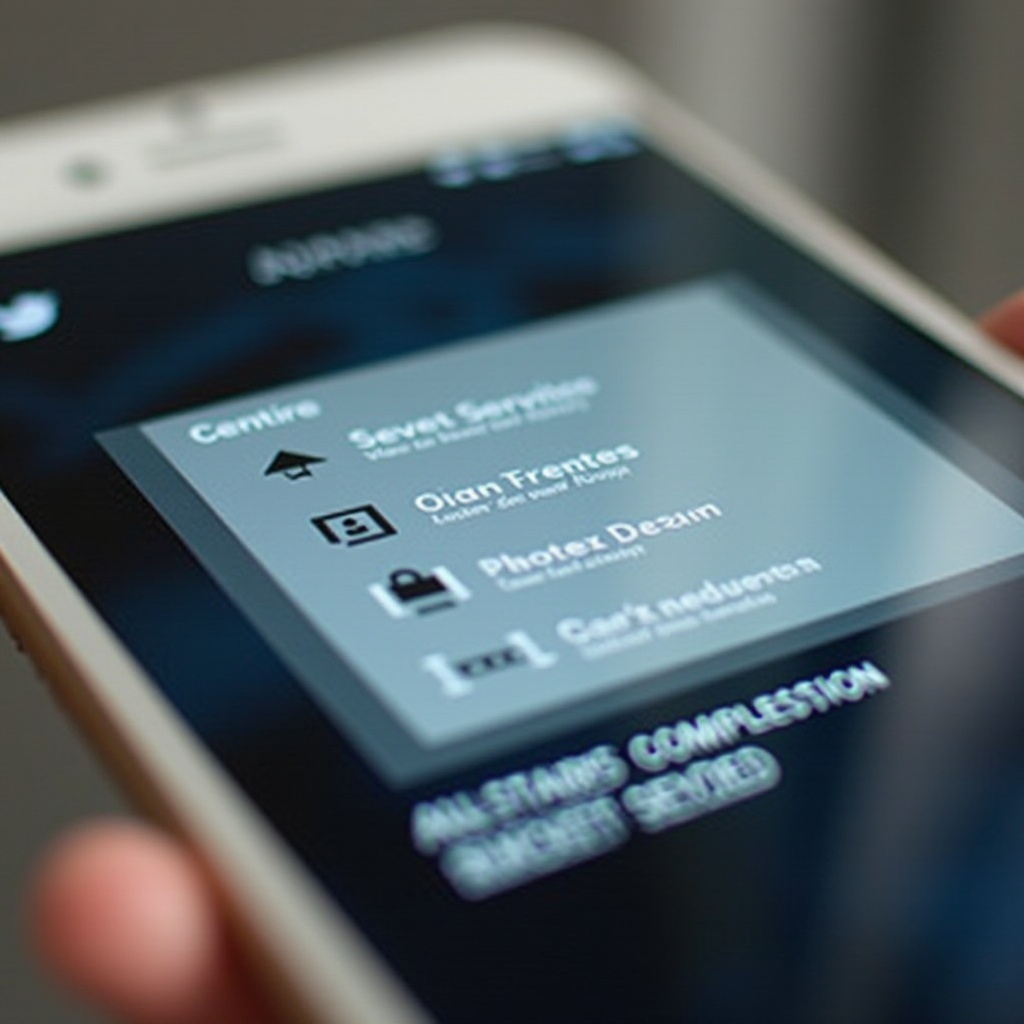
動画圧縮に最適な無料アプリ
内蔵ツールが不十分な場合、動画圧縮のための強化された機能を持つ多数のサードパーティアプリがAndroidとiOSの両方向けに利用可能です。
おすすめアプリの概要
- Video Compress – ユーザーフレンドリーで高速な変換が特長です。
- YouCut – 使いやすいデザインで広告がなく、圧縮中の品質を維持する無料アプリです。
- VidTrim – クイックトリミングを提供し、動画の結合やフレームキャプチャの機能があります。
使用方法のステップバイステップガイド
- Video Compress:
- アプリを起動し、動画を読み込む。
- 希望の解像度を選択し、圧縮を開始する。
- YouCut:
- 動画をインポートする。
- 圧縮設定を選択し、ファイルをエクスポートする。
- VidTrim:
- 動画を選択し、「圧縮」をタップし、手順に従って完了する。
適切な動画フォーマットと解像度の選び方
効果的な動画圧縮には、適切なフォーマットと解像度の選択が重要です。MP4、AVI、MKVなどのフォーマットは、品質や圧縮効率が異なります。MP4は、品質と互換性のバランスが最適です。利用目的に基づいて解像度を調整することで、例えば詳細なコンテンツにはフルHD(1080p)、クイックなソーシャルメディア共有にはHD(720p)を使用するなど、最適な結果を得ることができます。
効果的な圧縮のためのヒント
効果的な動画圧縮には、品質とファイルサイズについて情報に基づいた選択を行うことが関わります。
品質とファイルサイズのバランスを取る
- 設定を試して、目立った品質低下無しに最小のサイズを見つける。
- 解像度、ビットレート、フレームレートを下げることで、ファイルサイズを大幅に削減する。
異なる使用ケースに最適な設定
- ソーシャルメディア共有: アップロードを速めるために720pの解像度とMP4フォーマットを選ぶ。
- プロフェッショナルコンテンツ: 明確さを維持するために高ビットレートと1080p解像度を使用する。
一般的な課題と解決策
品質の低下の問題
圧縮後、品質が低下する可能性があります。この問題に対処するには:
– ロスレス圧縮設定を提供するアプリを選ぶ。
– ビットレートなどのさまざまな設定を調整して、この問題を効果的に緩和する。
サポートされていないフォーマット
圧縮後、一部のデバイスが特定のフォーマットをサポートしない可能性があります。この問題を解決するには:
– フォーマット変換を提供するアプリケーションを使用する。
– 互換性のためにMP4などの広く受け入れられているフォーマットを使用することを確認する。
高度な圧縮技術
より専門的な技術を必要とする方のために、高度なオプションが利用可能です:
バッチ圧縮機能
- バッチ処理機能を持つアプリは、複数のファイルを扱うプロフェッショナル環境で時間を節約できます。
特定のプラットフォーム向けの圧縮
- 品質と互換性を保証するために、プラットフォームの仕様に応じて動画設定をカスタマイズする。例として、Instagramは特定の解像度とアスペクト比の要件があります。
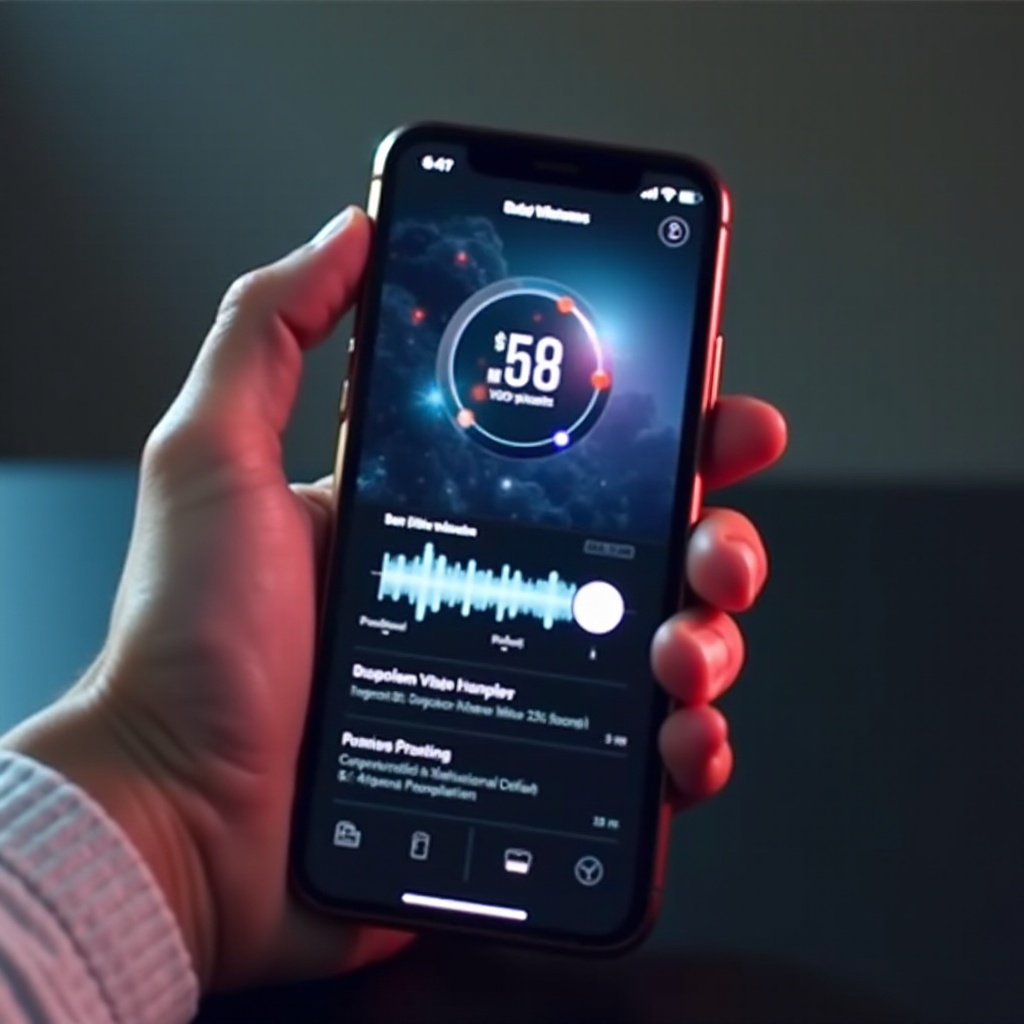
結論
スマートフォンでの動画圧縮をマスターすることは、ストレージの最適化と動画共有体験の向上に不可欠です。ネイティブツールとサードパーティアプリの知識により、動画のサイズと品質を効果的にバランスさせ、すべてのデジタルインタラクションをスムーズで効率的にすることができます。ここで紹介されたガイドやヒントを活用して、動画管理スキルを向上させましょう。
よくある質問
品質を落とさずに動画を圧縮する方法は?
圧縮時に品質を維持するには、多くのサードパーティ製アプリで利用可能な可逆圧縮設定を使用してください。
スマートフォンで動画を圧縮するのに最適な形式は?
MP4は、品質を維持しながら効果的にファイルサイズを削減するための最適な形式です。
スマートフォンでの動画圧縮に関連するリスクはありますか?
一般的なリスクには品質の低下や非対応の形式が含まれますが、慎重なアプリの選択や設定の調整によって軽減できます。